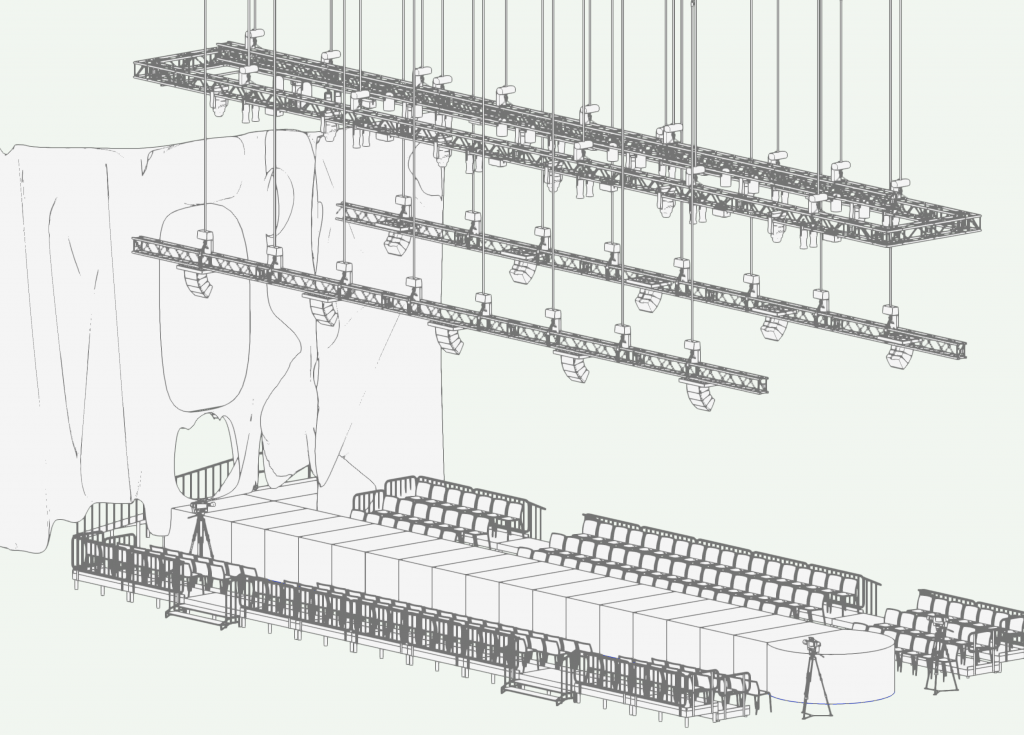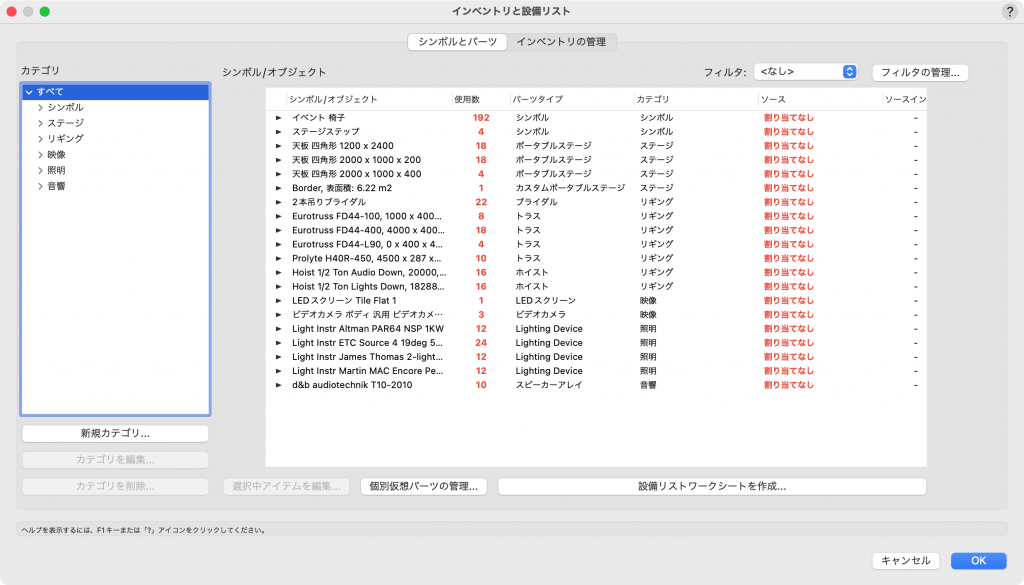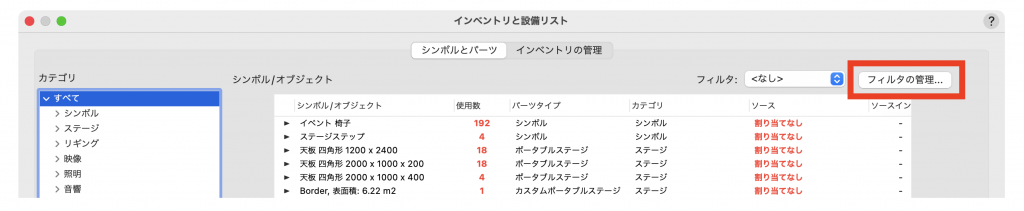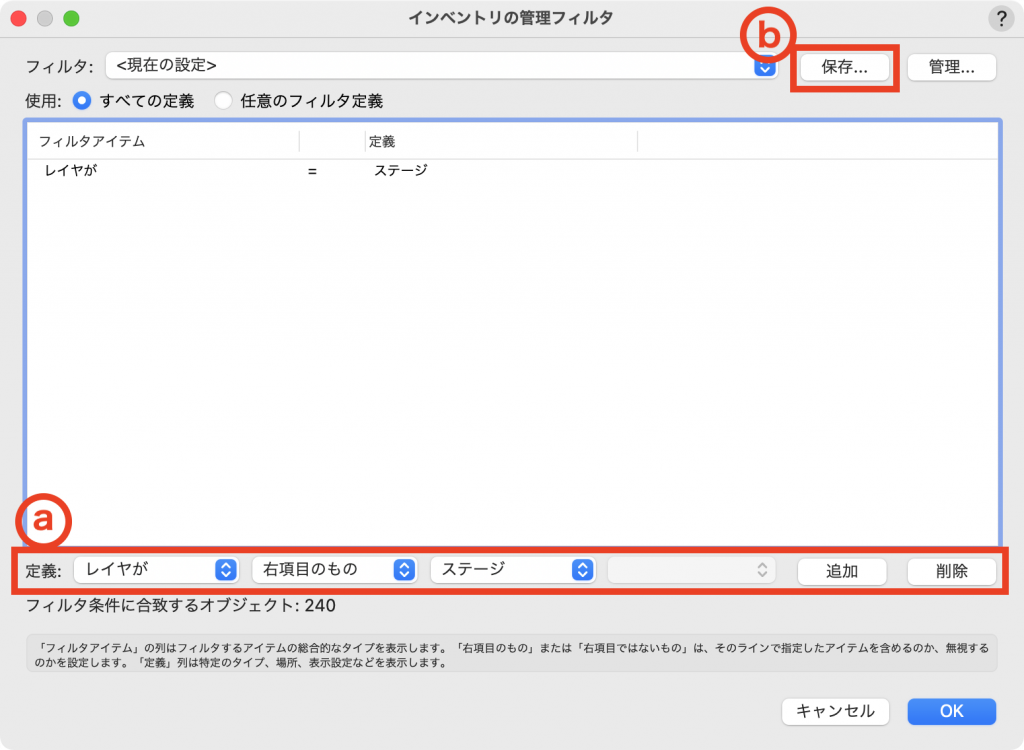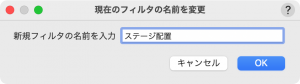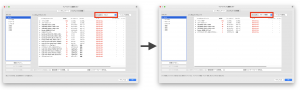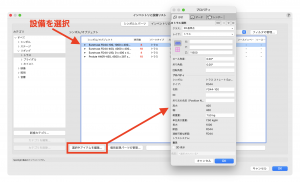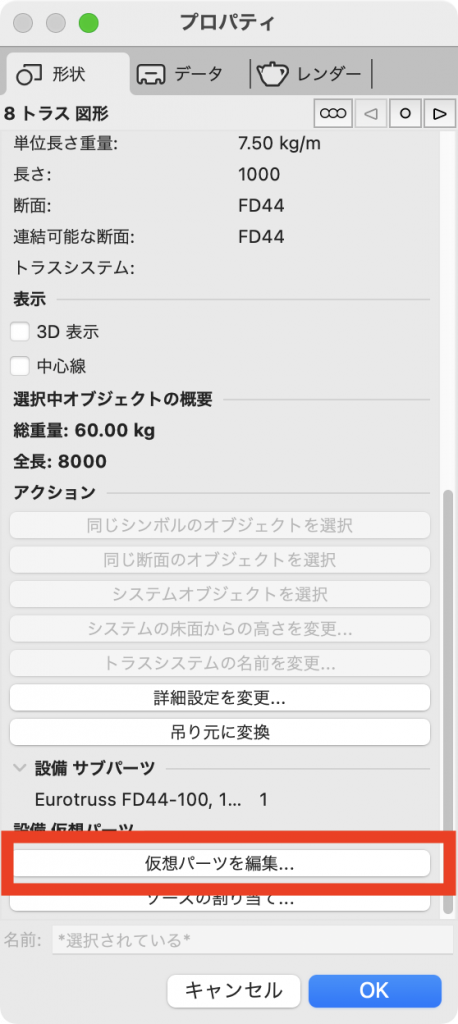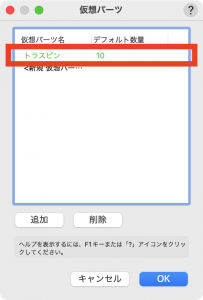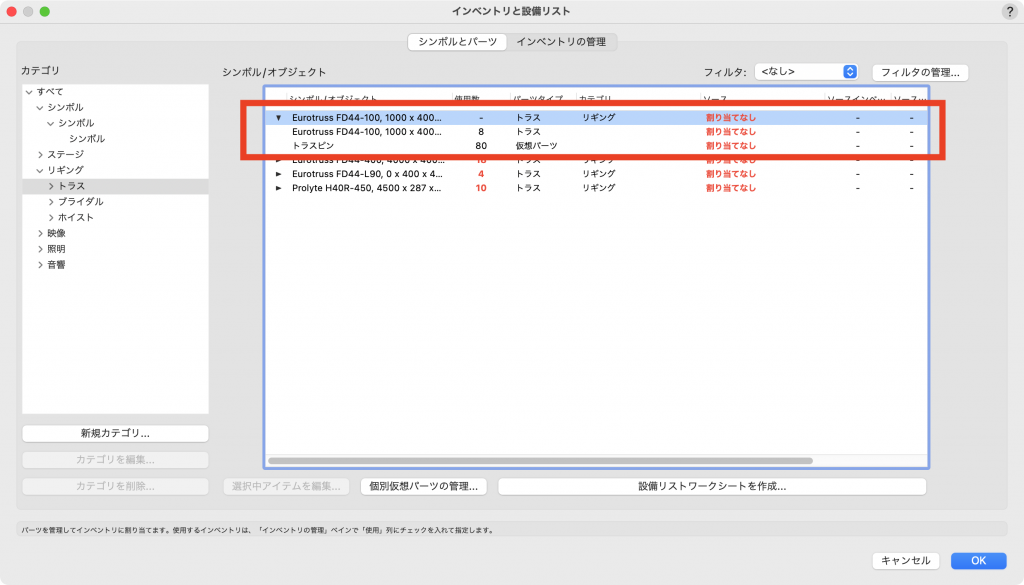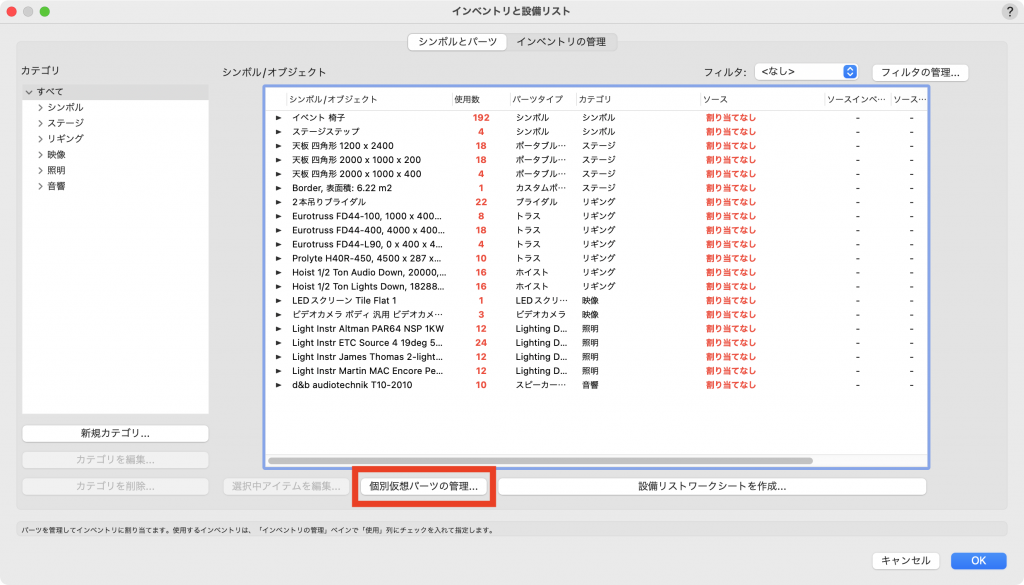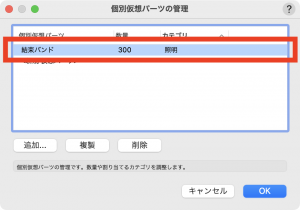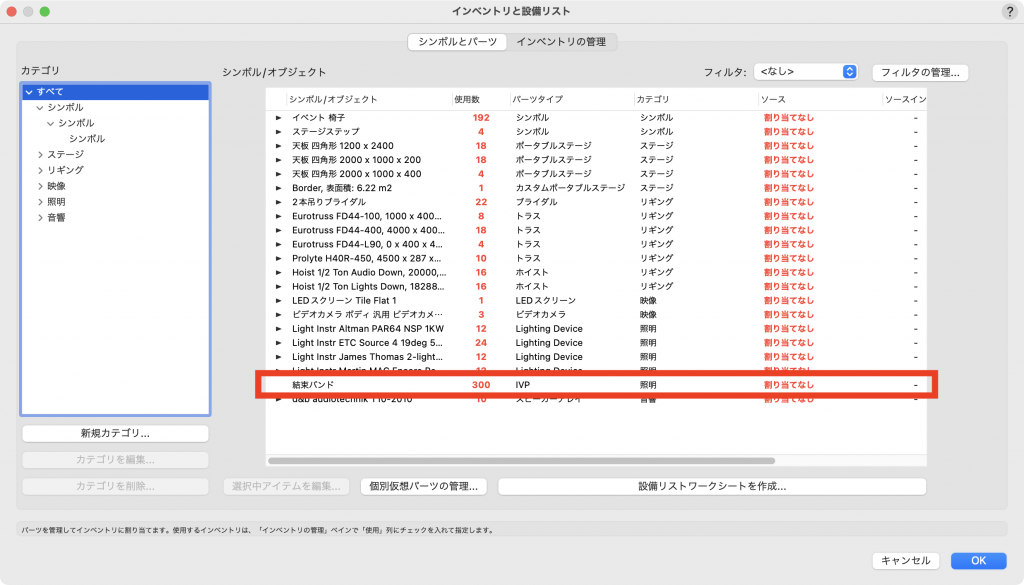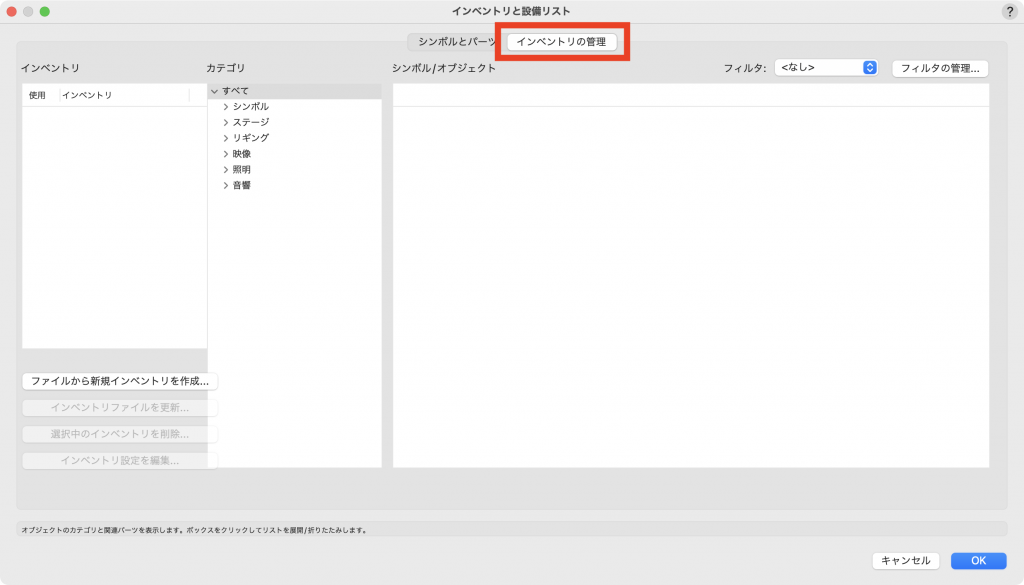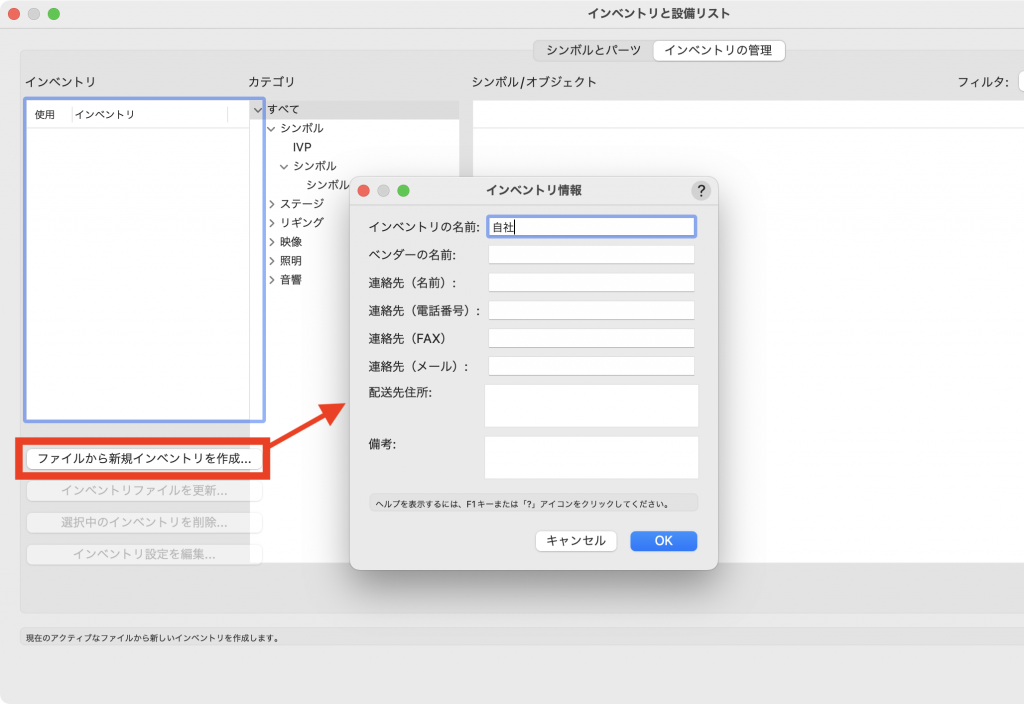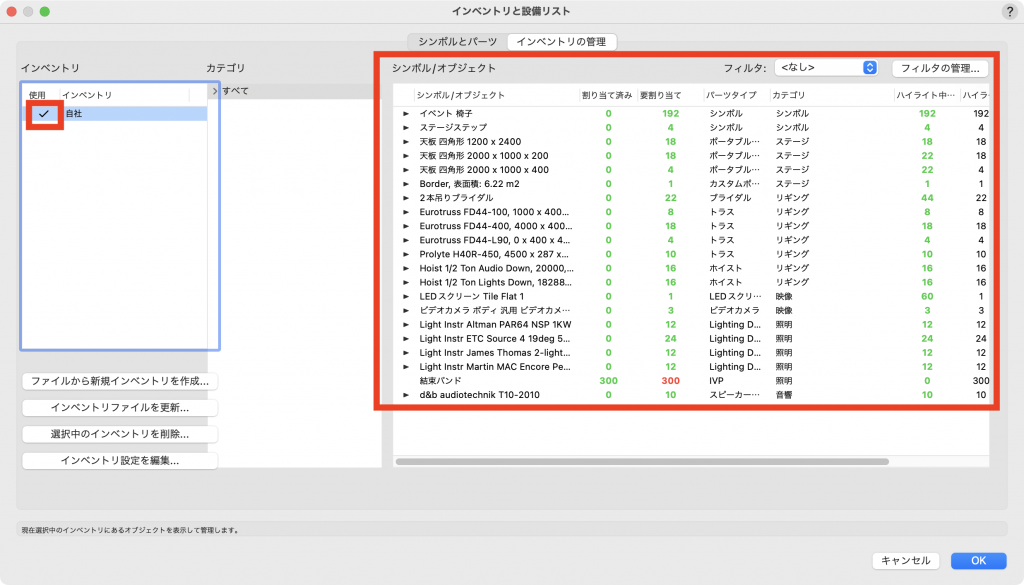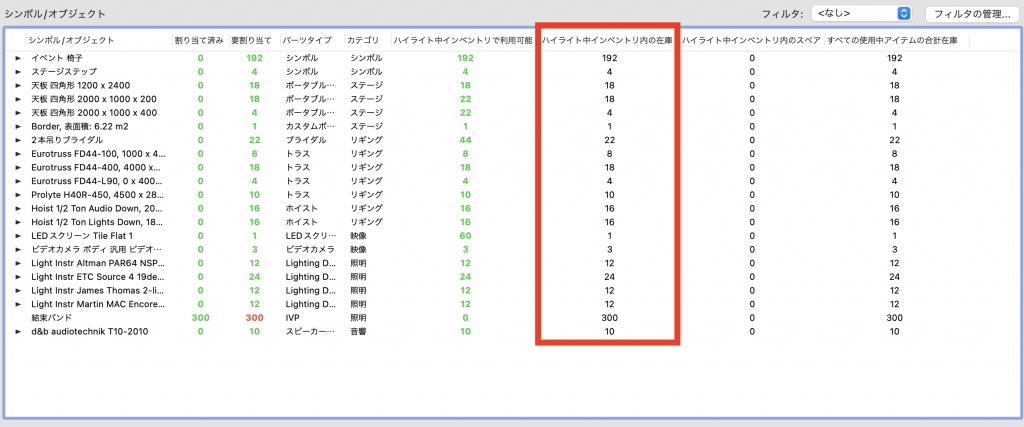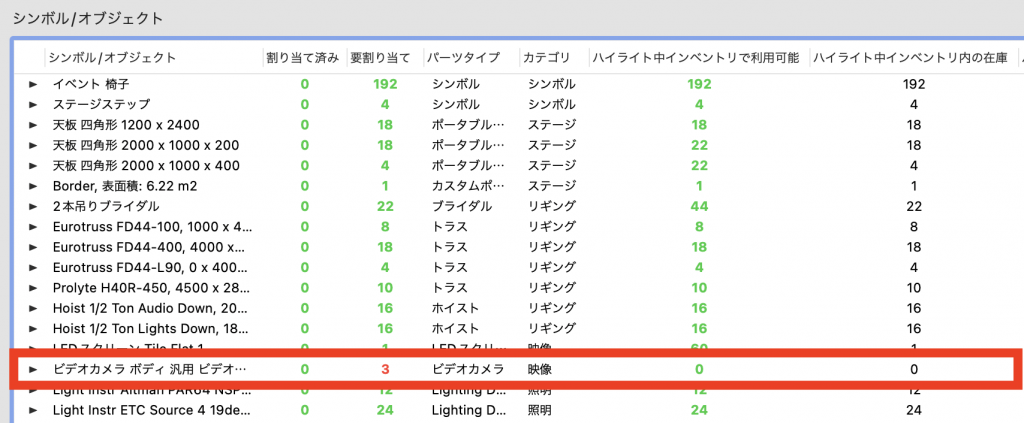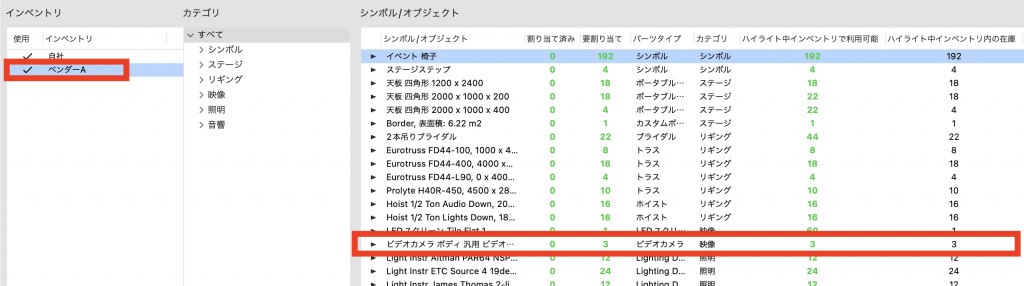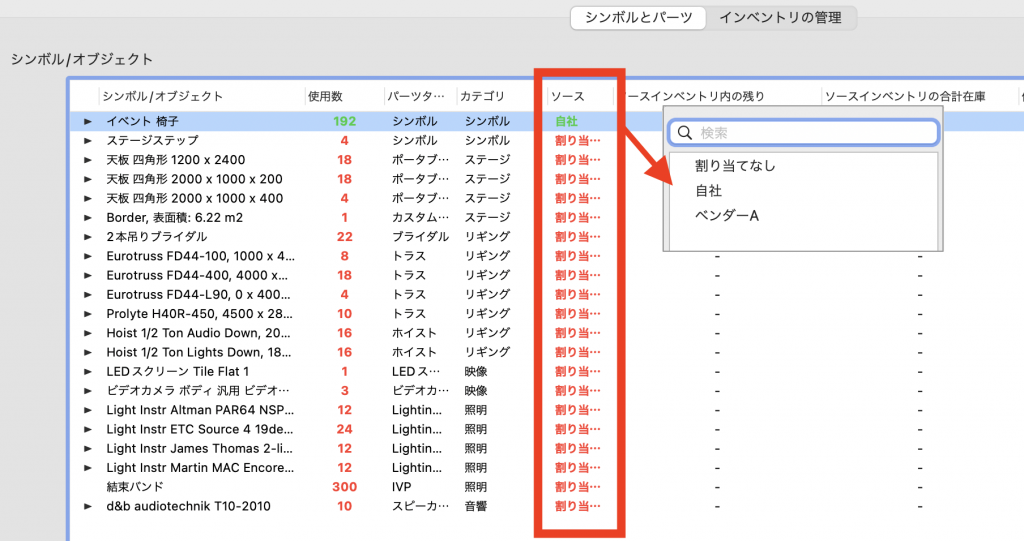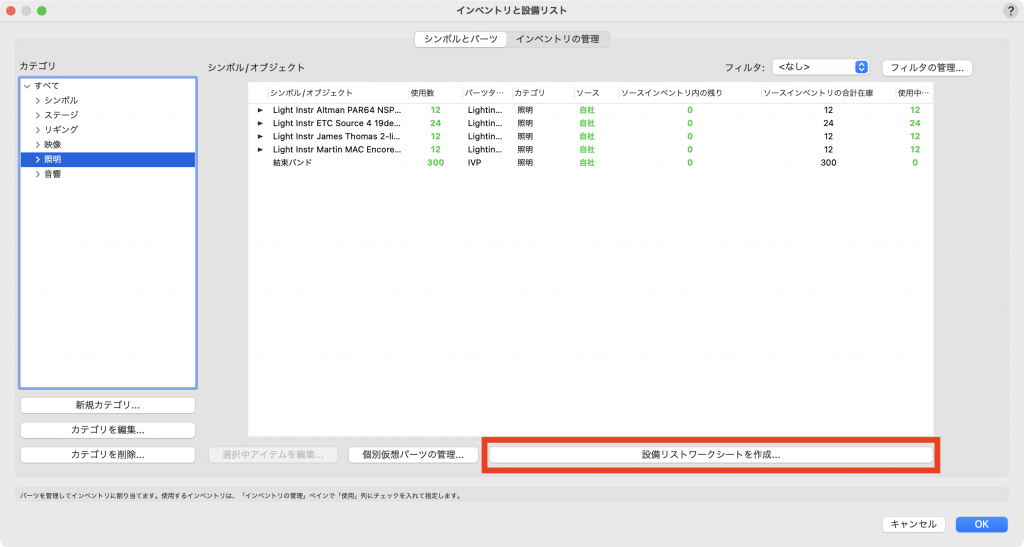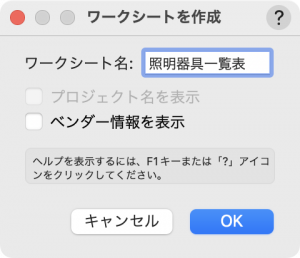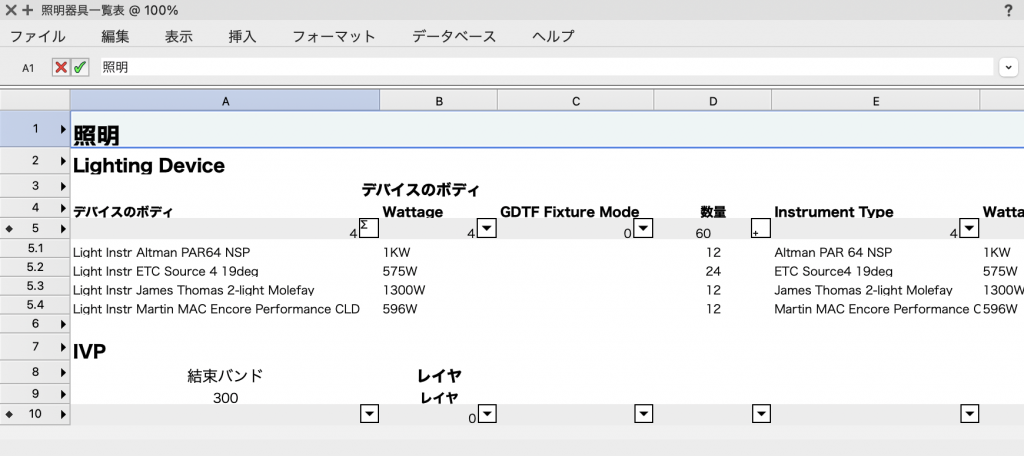Vectorworks 2024の新機能としてインベントリと設備リストが追加されました。
図面内に使用されている設備を効率よくリストにまとめることができ、同時に在庫管理なども行うことができるとても便利な機能です!
30-1. 設備リストを作成する
Vectorworks Spotlightを使用して作成した舞台やステージのデータには、トラスやバトン等の吊り元や照明器具、ステージなどさまざまな設備が使用されています。
それらの設備を自動でリスト化し、数量を拾い出したり一覧表を作成することや、実際に図面に描かれてはいない細かい部材などもリストに追加することができます。
今回は、以下のサンプルファイル(ファッションショーのステージをイメージしたデータ)を例にインベントリと設備リストの機能をご紹介します。
1. 舞台照明>インベントリと設備リストを選択します。
(Design Suiteをご使用の場合は、エンタテインメント>インベントリと設備リストを選択)
2. インベントリと設備リストダイアログが開きます。
図面上の設備が自動的にリスト化され、カテゴリ分けもされた状態で表示されます。
自動でカテゴリ分けされるようにするには、Vectorworks Spotlightの機能(Lighting Deviceツールやトラスツールなど)やシンボルを使用してデータを作成している必要があります。
30-1-1. カスタムフィルタを作成する
インベントリと設備リストでは、自動で行われるカテゴリ分け以外に、カスタムフィルタを作成して表示する設備をフィルタリングすることができます。
1. フィルタの管理をクリックします。
2. インベントリの管理フィルタダイアログで、以下のように設定を行います。
__a. 定義の項目でフィルタの条件を設定し、追加をクリックします。
__必要に応じて条件を複数追加します。
__b. 保存をクリックしてフィルタの名称を設定します。
3. 作成したフィルタをプルダウンから選択してフィルタリングします。
30-1-2. 仮想パーツを設定する
インベントリと設備リストでは、作図までは行っていない細かい部材も必要に応じて仮想パーツとしてリストに加えることができます。
仮想パーツの設定方法は以下の2通りがあります。
作図している設備に紐付ける場合
1. 仮想パーツを設定したい設備(オブジェクト)を選択し、選択中アイテムを編集をクリックすると、選択中の設備のプロパティダイアログが開きます。
2. プロパティダイアログの仮想パーツを編集をクリックします。
仮想パーツを編集は、オブジェクト情報パレットから行うこともできます。
3. 仮想パーツダイアログにて、仮想パーツ名とデフォルト数量を設定します。
4. OKをクリックしてインベントリと設備リストダイアログまで戻り、仮想パーツが追加されていることを確認します。
仮想パーツを個別で設定したい場合
1. 個別仮想パーツの管理をクリックします。
2. 個別仮想パーツの管理ダイアログにて、個別仮想パーツ名、数量、カテゴリを設定します。
3. OKで閉じて仮想パーツが追加されていることを確認します。
30-2. インベントリを設定する
インベントリと設備リストでは、設備や部材のリスト化だけではなく、それらの在庫数(インベントリ)を設定して管理することが可能です。
1. インベントリの管理タブを選択します。
まだインベントリを一度も設定していない場合は空の状態です。
2. ファイルから新規インベントリを作成をクリックし、インベントリの情報を入力します。
ここでは自社で所持している在庫数を設定するため、インベントリの名前に自社と設定しています。
必要に応じて、その他の項目を設定したらOKをクリックします。
3. インベントリ欄に追加されたインベントリ「自社」を選択すると、ダイアログ右側のシンボル/オブジェクト欄に設備が追加されたことがわかります。
続けて、作成したインベントリが使用できるように使用の列をクリックしてチェックを入れます。
4. 必要に応じて、シンボル/オブジェクト欄のハイライト中インベントリ内の在庫の各設備の項目にて在庫数を変更します。
例えば、「ビデオカメラ」については自社に在庫が無く、他のベンダーからレンタルすると仮定して在庫数を0と設定すると、利用可能数が足りなくなるため要割り当ての数値が赤く表示されます。
5. 必要に応じて、ファイルから新規インベントリを作成をクリックしてインベントリを追加します。
ここでは、ビデオカメラをレンタルする「ベンダーA」を追加し、ビデオカメラの在庫数が足りるように調整します。
6. インベントリの設定が完了したらシンボルとパーツタブに切り替え、ソースからインベントリを選択します。
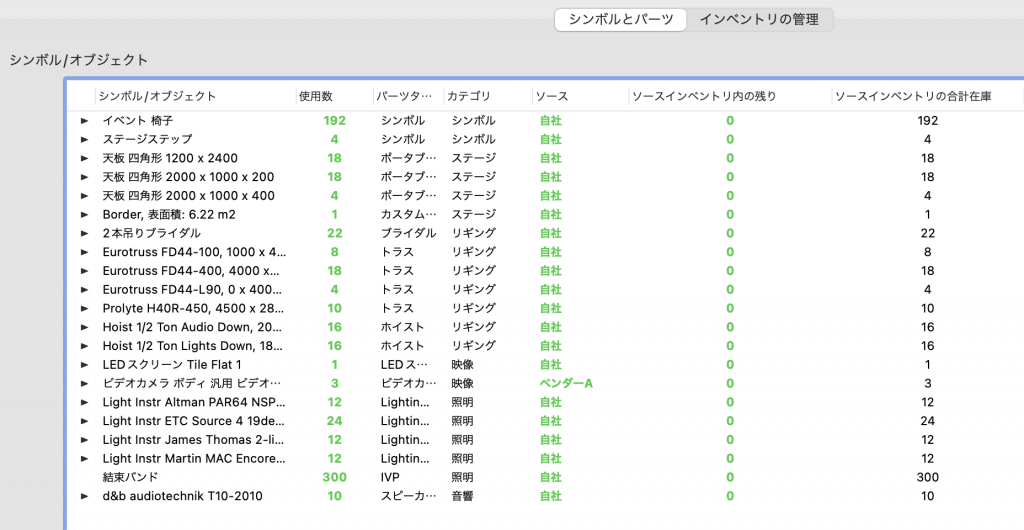
30-3. ワークシートを作成する
インベントリと設備リストにて集計されている設備や数量を、簡単にワークシートとして書き出すことができます。
1. カテゴリ欄からワークシートを作成したい設備を選択し、設備リストワークシートを作成をクリックします。
ここでは、照明器具の一覧表を作成するため「照明」のカテゴリを選択しています。
2. ワークシート名を設定し、必要に応じてオプションを有効にしたらOKをクリックします。
プロジェクト名を表示
図面枠および表題欄を作成している場合、表題欄マネージャからプロジェクト情報を読み込んでワークシート内に表示します。
ベンダー情報を表示
ワークシートを作成する設備がすべて同じベンダーで設定されている場合、インベントリで設定したベンダー情報の詳細をワークシート内に表示します。
3. 作成されたワークシートを確認し、図面に配置します。
Vectorworks Spotlight 2024で搭載されたインベントリと設備リストは、エンタテインメント業界すべてのみなさまにご利用いただける機能です。
ぜひご活用ください!
この機能を利用できる製品

|
Vectorworks Spotlightステージプランニングやライティング計画に対応した先進的な舞台照明計画支援機能、さらには各種メーカー製のトラスや照明機材、音響機器等の豊富なデータライブラリを搭載したエンタテインメント業界向け製品 |

|
Vectorworks Design Suite専門分野別(建築設計/ディスプレイデザイン、ランドスケープデザイン、ステージデザイン&スポットライトプランニング)の設計支援機能、拡張機能、さらには豊富なデータライブラリを搭載した最上位の製品 |